🧠 Créez un quiz complet
Vous souhaitez créer une expérience de quiz complète pour les joueurs ou les événements ? Ce guide vous accompagne dans la création d’un quiz complet avec plusieurs manches — incluant vos propres questions ou les Round-Abouts que vous avez collectés.
🎬 Pour commencer
Depuis le menu principal :
- Cliquez sur Créer
- Choisissez Quiz dans le menu déroulant
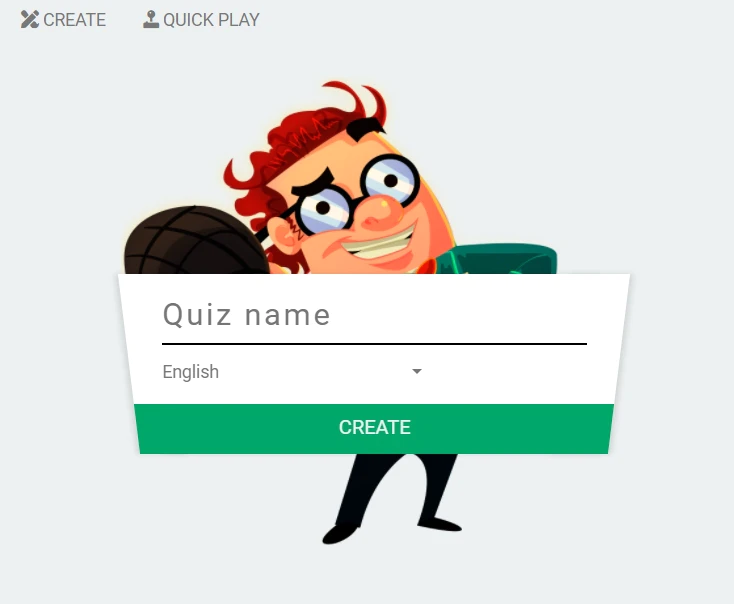
✏️ Titre et langue
Donnez un titre à votre quiz et choisissez la langue principale.
Vous pouvez ajouter des traductions plus tard si besoin — pas besoin de tout décider dès le début.
➕ Ajoutez des manches et des questions
Cliquez sur Ajouter une nouvelle manche pour commencer la création de votre quiz. Chaque manche peut avoir ses propres réglages et sa propre structure.
Dans la barre latérale gauche, vous pouvez :
- Nommer la manche
- Choisir une catégorie
- Importer des questions en masse
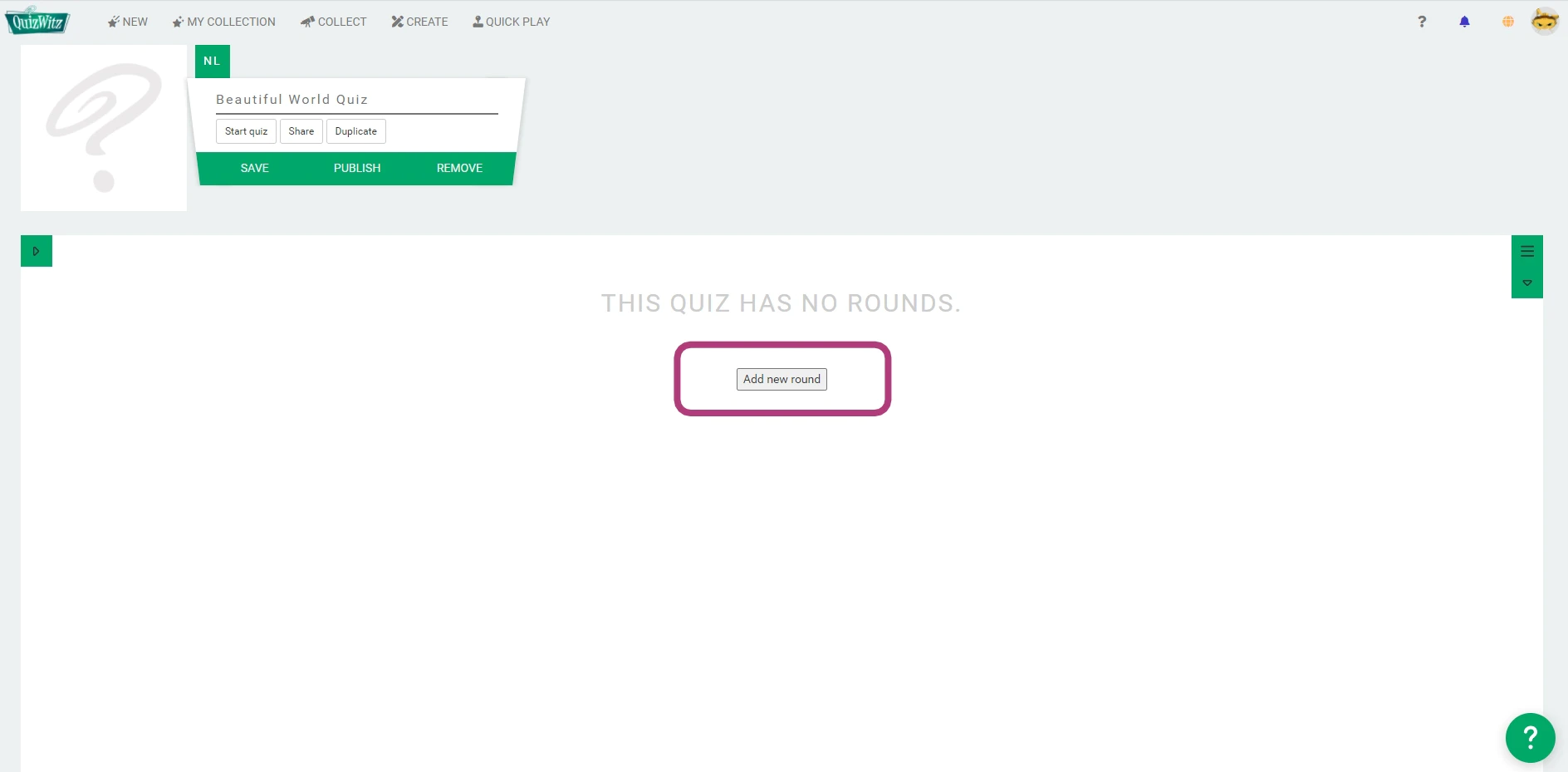
Dans l’éditeur principal, vous pouvez :
- Ajouter et éditer des questions individuelles
- Réorganiser les manches ou questions à l’aide des boutons fléchés
- Supprimer des manches ou questions avec l’icône poubelle
💡 Utilisez l’outil Importer des questions pour ajouter rapidement plusieurs questions en même temps. Suivez simplement les instructions à l’écran et vérifiez que tout a été importé correctement.
⚙️ Paramètres de la manche
Chaque manche peut avoir ses propres règles et son format. En savoir plus dans les guides avancés :
- Types de manches — Configurez le comportement d’une manche (ex., manche éclair, manche puzzle)
- Types de questions — Ajustez le format et les points de chaque question
💾 Enregistrer et gérer votre quiz
N’oubliez pas de :
- Enregistrer régulièrement votre quiz
- Tester et jouer à tout moment
- Publier votre quiz quand il est prêt à être partagé
📢 Pour publier un quiz, il doit contenir au moins 14 questions. Une fois publié, il devient disponible pour la communauté — mais vous pouvez le dépublier plus tard si besoin.
📝 La publication est entièrement optionnelle. Vous pouvez jouer à n’importe quel quiz ou Round-About en privé sans le publier. C’est parfait pour un usage personnel, des tests ou des événements privés.
▶️ Tester et jouer
Quand vous êtes prêt à tester ou lancer votre quiz, appuyez sur le bouton Démarrer le Quiz. Vous verrez alors les options suivantes :
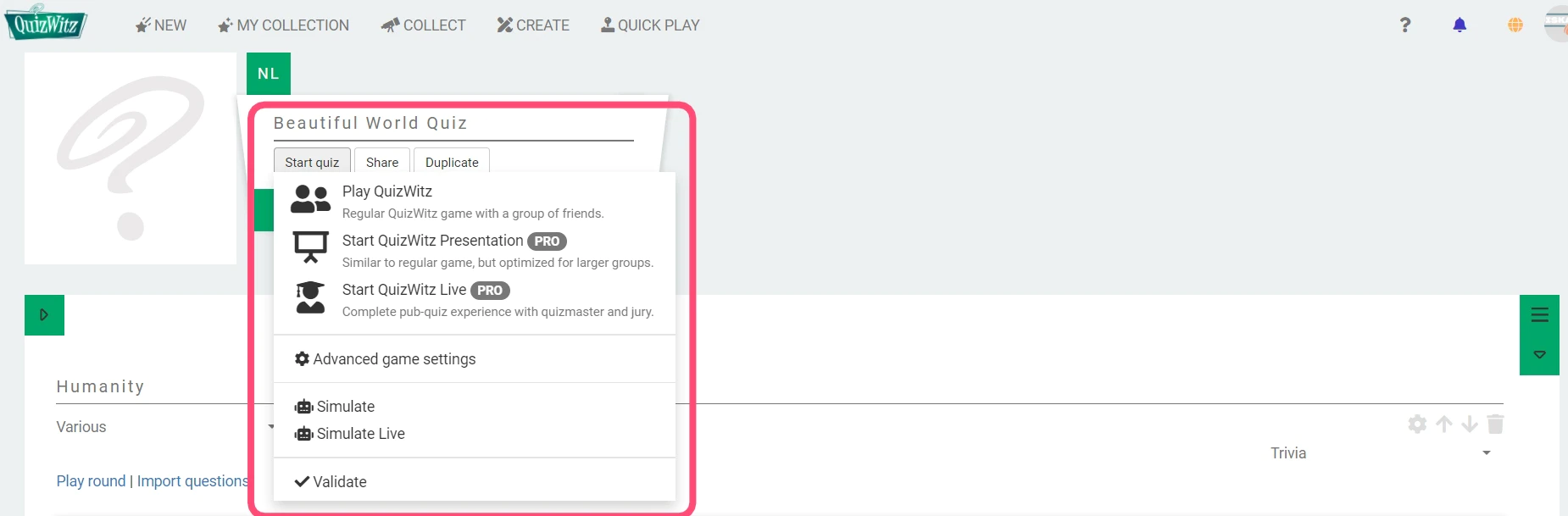
- Play Party Game — Une expérience de quiz décontractée à apprécier avec des amis sur le même écran ou via partage d’écran
- Start QuizWitz Live (PRO) — Lancez un événement de quiz en direct professionnel grâce à l’appli Quizmaster
- Start Conference Mode (PRO) — Organisez un quiz de type conférence pour de plus grandes audiences avec sièges attribués, codes équipes et outils de production
🧪 Options avancées de test
Vous voulez simuler un déroulement complet du quiz ? Utilisez les outils de test avancés :
- Simuler — Lancez une partie test avec des bots (pas de présentation)
- Simulate Live — Simulez une session complète de QuizWitz Live avec des bots, incluant les vues Questionnaire, Jury, et Joueur
Prêt à tester votre créativité ? Commencez à construire et donnez vie à votre quiz !